在“另存为”对话框窗口左侧“收藏夹”项下显示常用文件夹
笔者因为经常要进行图片或者文字的编辑,所以平常使用的最多的可能功能键可能就是“打开”和“另存为”了,但是好多时候笔者都需要将这些文件保存到某一些常用文件夹中,每存一下都要在“打开”或者“另存为”对话框中找一遍这些文件夹,实在是太麻烦了,有没有更加简便快捷的方法呢?当然有,我们只需要在“打开”或者“另存为”对话框中的“收藏夹”中建立一条通向常用文件夹的“快速通道”就行,具体怎么操作呢?接着看下去吧。
step01首先完美需要将常用文件夹发送到桌面,为常用文件夹在桌面上创建一个快捷方式。然后对该快捷方式点击右键,选择“重命名”或者直接按下F2,将文件名中的“-快捷方式”字样去掉。
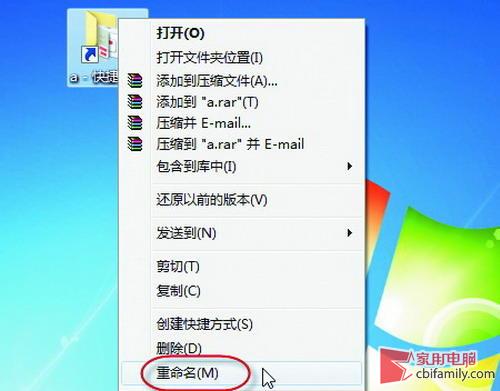
step02右键单击桌面上已经被重命名的快捷方式图标,点击“剪切”项。然后双击桌面上的“计算机”(即我的电脑)图标,在弹出窗口中双击选择“收藏夹”,在右侧空白处点击右键,选择“粘贴快捷方式”,将刚才剪切的快捷方式图标粘贴到“收藏夹”文件夹中。
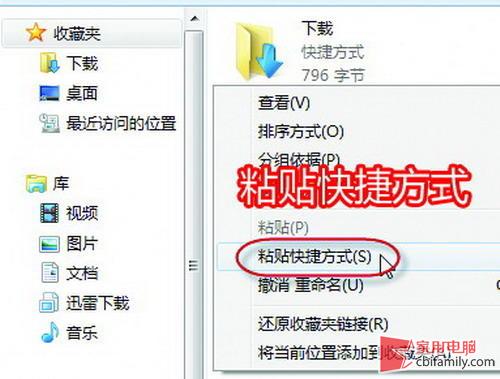
step03然后我们在完成文件编辑需要保存或者另存为操作的时候,你就会在保存(或另存为)窗口的左侧“收藏夹”项下显示出你常用的那个文件夹了,这样就免去了再一层层的进入寻找的麻烦,让你工作效率更高。
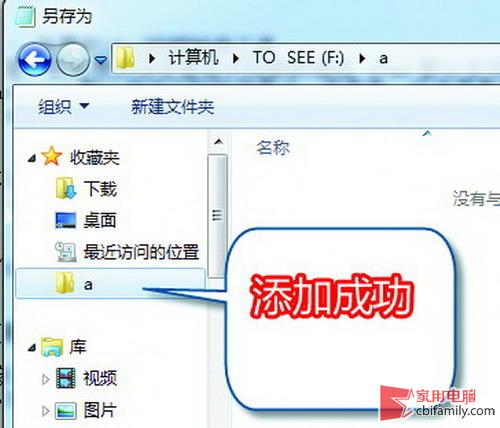
TAGS:
版权声明:绿色童年网站所刊载本文:"在“另存为”对话框窗口左侧“收藏夹”项下显示常用文件夹",除特别声明外,其版权均属于绿色童年所有,任何媒体、单位或个人未经本网书面授权不得以任何形式转载、摘编、改编或以其他方式复制发表。否则,绿色童年将依法追究其法律责任。
上一篇:新买的电脑为什么开机很慢?


